ສາລະບານ
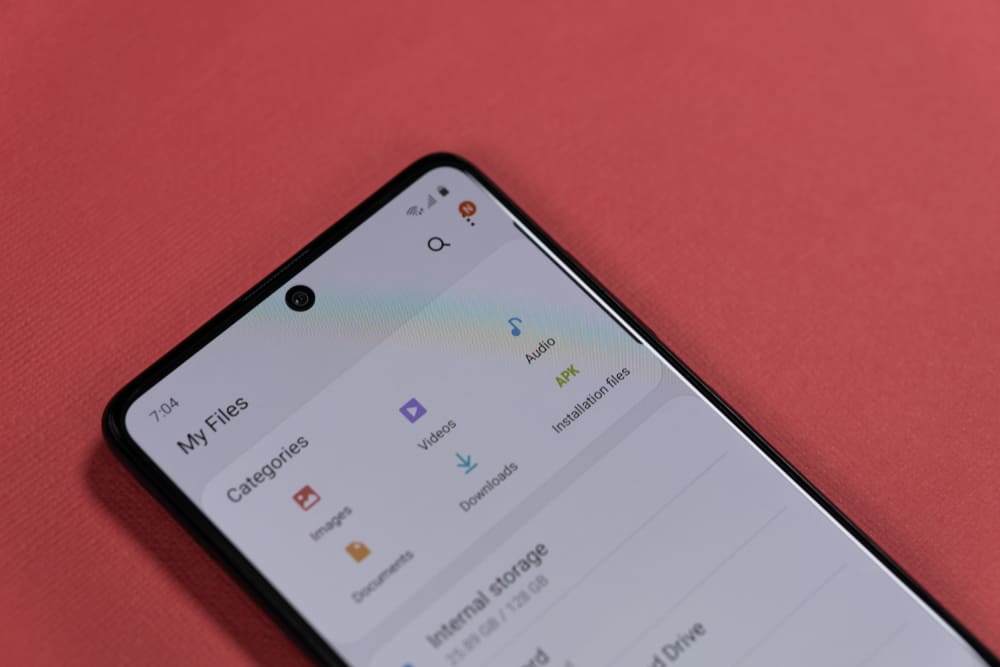
ໄຟລ໌ TIF ແມ່ນໃຊ້ຕົ້ນຕໍໃນການອອກແບບສິ່ງພິມ/ກາຟິກ ເນື່ອງຈາກການບີບອັດທີ່ບໍ່ມີການສູນເສຍ, ເຮັດໃຫ້ພວກມັນສາມາດຮັກສາຄຸນນະພາບຕົ້ນສະບັບໄດ້ເຖິງແມ່ນວ່າຈະແກ້ໄຂແລ້ວກໍຕາມ. ແຕ່ຫນ້າເສຍດາຍ, Android ບໍ່ມີວິທີພື້ນເມືອງສໍາລັບທ່ານທີ່ຈະເປີດໄຟລ໌ TIF. ແຕ່ມີວິທີທາງເລືອກອື່ນ, ຂອບໃຈ, ມີຢູ່.
ຄໍາຕອບດ່ວນນີ້ແມ່ນວິທີທີ່ທ່ານສາມາດເປີດໄຟລ໌ TIF ໃນ Android.
• ການນໍາໃຊ້ Multi-TIFF Viewer.
• ການນໍາໃຊ້ໄຟລ໌ Viewer ສໍາລັບ Android.
• ການແປງໄຟລ໌ TIF ເປັນ JPEG/PNG ໂດຍໃຊ້ຕົວແປງອອນໄລນ໌.
• ການນໍາໃຊ້ຕົວແປງ offline ເພື່ອແປງໄຟລ໌ TIF ເປັນ JPEG/PNG.
ເບິ່ງ_ນຳ: Overwatch ແມ່ນໃຫຍ່ປານໃດໃນ PC?ໃນບົດຄວາມນີ້, ພວກເຮົາຈະໄປກ່ຽວກັບວິທີການທີ່ແຕກຕ່າງກັນທັງຫມົດທີ່ທ່ານສາມາດເປີດໄຟລ໌ TIF ໃນ Android ແລະຄວາມສ່ຽງຂອງການປ່ຽນໄຟລ໌ TIF ຈາກຮູບແບບຫນຶ່ງກັບຮູບແບບອື່ນ. ດັ່ງນັ້ນ, ອ່ານຕໍ່!
ວິທີ #1: ການນໍາໃຊ້ Multi-TIFF Viewer
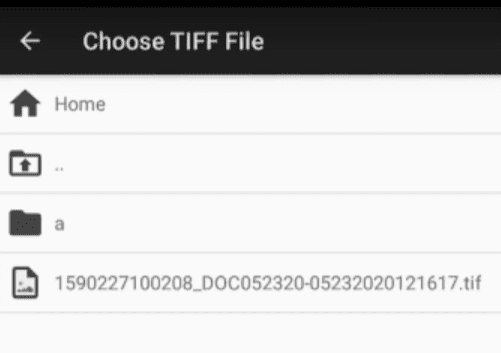
Multi-TIFF Viewer ເປັນ ຟຣີ, ແອັບພລິເຄຊັນທີ່ມີນ້ໍາຫນັກເບົາ ອອກແບບມາເພື່ອເບິ່ງໄຟລ໌ TIF/TIFF. ພວກເຮົາແນະນໍາໃຫ້ຄໍາຮ້ອງສະຫມັກນີ້ສໍາລັບການຫຼາຍທີ່ສຸດເພາະວ່າມັນ <5> ແລ່ນໃນອຸປະກອນ Android ຕ່ໍາສຸດ ສົມເຫດສົມຜົນແລະເປັນ intuitive ແລະງ່າຍທີ່ຈະນໍາໃຊ້. ນີ້ແມ່ນວິທີທີ່ທ່ານສາມາດເບິ່ງໄຟລ໌ TIF ໃນ Android ໂດຍໃຊ້ມັນ.
- ດາວໂຫລດ ແລະຕິດຕັ້ງ Multi-TIFF Viewer Free .
- ຕົກລົງກັບ ເງື່ອນໄຂ. ແລະເງື່ອນໄຂ .
- ອະນຸຍາດ File & Media ເຂົ້າເຖິງ ໄປຫາແອັບພລິເຄຊັນ.
- ເບິ່ງ ແລະ ເລືອກໄຟລ໌ TIFF/TIF ທີ່ທ່ານຕ້ອງການເປີດ. ຮູບພາບຂອງທ່ານຈະເປີດຂຶ້ນຄືກັບຮູບອື່ນໆ.
ວິທີ #2: ການນໍາໃຊ້ໄຟລ໌Viewer ສໍາລັບ Android
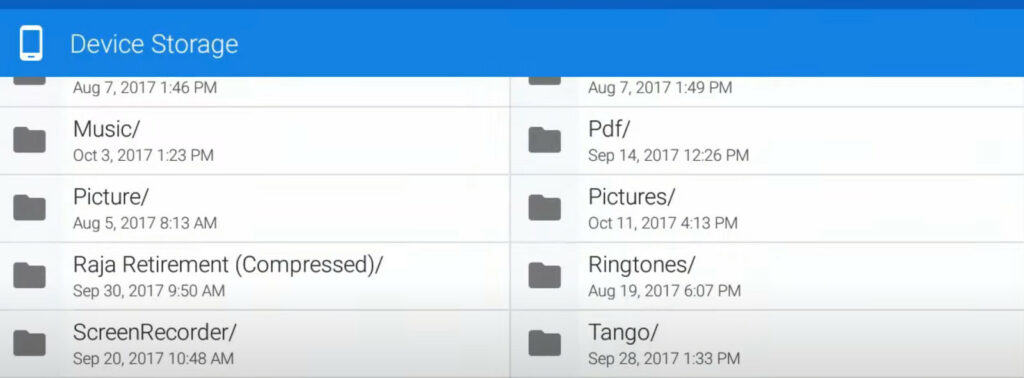
File Viewer ສໍາລັບ Android ມີໂຄສະນາຫຼາຍ ແລະໃຊ້ພື້ນທີ່ຈັດເກັບຂໍ້ມູນຫຼາຍກວ່າ Multi-TIFF Viewer. ແຕ່ມັນຍັງເຮັດໃຫ້ທ່ານເບິ່ງຮູບແບບໄຟລ໌ອື່ນໆຈໍານວນຫຼາຍແລະສ່ວນຂະຫຍາຍເຊັ່ນ: PDF, DOCX, ແລະ PNG<6>.
ສະນັ້ນ, ຖ້າຫາກວ່າທ່ານຕ້ອງການທີ່ຈະເບິ່ງຫຼາຍສ່ວນຂະຫຍາຍແລະບໍ່ພຽງແຕ່ TIFF, File Viewer ສໍາລັບ Android ເຮັດໃຫ້ມີຄວາມຮູ້ສຶກຫຼາຍຫຼາຍ. ນີ້ແມ່ນວິທີທີ່ທ່ານສາມາດໃຊ້ມັນເພື່ອເປີດໄຟລ໌ TIF ໃນ Android.
- ດາວໂຫລດ ແລະຕິດຕັ້ງ File Viewer ສໍາລັບ Android.
- ແຕະໃສ່ “ ສືບຕໍ່” ປຸ່ມແລະຫຼັງຈາກນັ້ນໄປຫາ “ສືບຕໍ່ກັບການໂຄສະນາ” .
- ອະນຸຍາດ ໄຟລ໌ & ການເຂົ້າເຖິງມີເດຍ ກັບແອັບພລິເຄຊັນ.
- ເບິ່ງ ແລະ ເລືອກໄຟລ໌ (TIF/TIFF) ທີ່ທ່ານຕ້ອງການເປີດ.
- ແຕະໃສ່ມັນ, ແລະໄຟລ໌ຄວນຈະ ເປີດຂຶ້ນປົກກະຕິ.
ໜຶ່ງປະໂຫຍດຂອງການໃຊ້ File Viewer ແມ່ນຄວາມສາມາດທີ່ເຈົ້າໄດ້ຮັບ. ຈາກການທົດສອບຂອງພວກເຮົາ, File Viewer ສາມາດເບິ່ງໄຟລ໌ TIFF (ຊຶ່ງມີ metadata) ຢູ່ທີ່ ຂະຫນາດໄຟລ໌ທີ່ໃຫຍ່ກວ່າຫຼາຍ ເມື່ອທຽບໃສ່ກັບ Multi-TIFF Viewer. ແຕ່, ສໍາລັບ Joe ສະເລ່ຍ, ສຸດທ້າຍຄວນຈະດໍາເນີນການໄດ້ດີ.
ວິທີ #3: ການນໍາໃຊ້ຕົວແປງອອນໄລນ໌
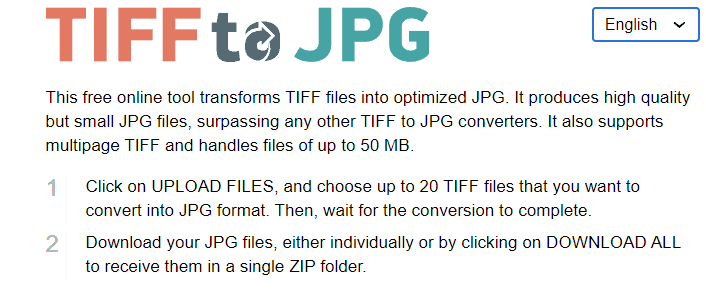
ໄຟລ໌ TIFF ເປັນ ຮູບແບບໄຟລ໌ທີ່ບໍ່ສູນເສຍ ທີ່ມີເມຕາເດຕາ. ບາງຄັ້ງ, ທ່ານອາດຈະບໍ່ຕ້ອງການຂໍ້ມູນທັງຫມົດນັ້ນແລະພຽງແຕ່ຕ້ອງການຮູບພາບທີ່ເປີດຢູ່ໃນຄໍາຮ້ອງສະຫມັກຄັງຮູບພາບຂອງທ່ານ. ໃນກໍລະນີເຫຼົ່ານີ້, ຕົວແປງສັນຍານແມ່ນບ່ອນທີ່ທ່ານຄວນໄປຫາ.
ນີ້ແມ່ນວິທີທີ່ທ່ານສາມາດນໍາໃຊ້ຕົວແປງແລະເປີດໄຟລ໌ TIF/TIFF.ໃນໂທລະສັບ Android ຂອງທ່ານ.
- ໄປຫາ ຕົວແປງອອນໄລນ໌ .
- ອັບໂຫລດ ໄຟລ໌ TIFF/TIF ທີ່ທ່ານຕ້ອງການແປງ.
- ດາວໂຫຼດ ໄຟລ໌ JPEG ທີ່ຖືກແປງ , ແລະທ່ານຄວນຈະດີທີ່ຈະໄປ.
ການແປງຮູບແບບໄຟລ໌ຂອງທ່ານຈາກຫນຶ່ງໄປຫາອີກອັນຫນຶ່ງສາມາດນໍາໄປສູ່ການ ການຫຼຸດລົງຢ່າງໃຫຍ່ຫຼວງໃນຄຸນນະພາບ ແລະຄວາມສາມາດໃນການໃຊ້ງານທັງໝົດ . ດັ່ງນັ້ນ, ທຸກຄັ້ງທີ່ທ່ານເລືອກທາງເລືອກ, ໃຫ້ແນ່ໃຈວ່າທ່ານ ບໍ່ລຶບ ຫຼືປ່ຽນໄຟລ໌ຕົ້ນສະບັບ ຈົນກວ່າທ່ານຈະພໍໃຈກັບຜະລິດຕະພັນສຸດທ້າຍ.
ວິທີການ #4: ການນໍາໃຊ້ອອຟໄລ. ຕົວປ່ຽນ
ສົມມຸດວ່າທ່ານບໍ່ສາມາດເຊື່ອມຕໍ່ອິນເຕີເນັດຢ່າງຕໍ່ເນື່ອງໄດ້ ຫຼືຕ້ອງການປ່ຽນໄຟລ໌ TIFF/TIF ຫຼາຍໆອັນ ແລະເປີດມັນຢູ່ໃນໂທລະສັບ Android ຂອງທ່ານ, ຕົວແປງອອບໄລນ໌ເປັນທາງເລືອກທີ່ດີ. ອັນນີ້ໂດຍສະເພາະທີ່ພວກເຮົາແນະນໍາ, Tiff Viewer – Tiff Converter , ຍັງ double ລົງເປັນ viewer ໃນກໍລະນີທີ່ທ່ານຕ້ອງການທີ່ຈະເບິ່ງຮູບພາບກ່ອນທີ່ຈະປ່ຽນມັນໃນທີ່ສຸດ.
ນີ້ແມ່ນວິທີທີ່ທ່ານ. ສາມາດໃຊ້ແອັບພລິເຄຊັນເພື່ອເບິ່ງ ແລະປ່ຽນໄຟລ໌ TIF ຢູ່ໃນ Android.
- ດາວໂຫລດ ແລະຕິດຕັ້ງ Tiff Viewer – Tiff Converter.
- ອະນຸຍາດ ໄຟລ໌ & ; ການເຂົ້າເຖິງມີເດຍ .
- ໄປທີ່ໄຟລ໌ TIF/TIFF ທີ່ທ່ານຕ້ອງການເປີດ/ປ່ຽນ.
- ແຕະໃສ່ໄຟລ໌ເພື່ອເປີດມັນ; ໃນປັດຈຸບັນທ່ານຍັງສາມາດປ່ຽນໄຟລ໌ເປັນ PNG/JPEG ໄດ້.
ຖ້າທ່ານປ່ຽນໄຟລ໌, ຕອນນີ້ທ່ານຈະສາມາດເປີດມັນເປັນຮູບປົກກະຕິໄດ້. ຢ່າງໃດກໍຕາມ, ການປ່ຽນໃຈເຫລື້ອມໃສປະຕິບັດຄວາມສ່ຽງດຽວກັນທີ່ໄດ້ກ່າວມາຂ້າງເທິງ, ລວມທັງການສູນເສຍຄຸນນະພາບທີ່ເຫັນໄດ້ຊັດເຈນແລະການຖອນການແທັກ metadata / ສະຖານທີ່ທັງຫມົດທີ່ໄຟລ໌ຕົ້ນສະບັບອາດຈະມີ.
ສະຫຼຸບ
ມັນບໍ່ສະດວກຫຼາຍທີ່ Android ບໍ່ຮອງຮັບການເປີດໄຟລ໌ TIF/TIFF ທັນທີ. ຢ່າງໃດກໍຕາມ, ດ້ວຍວິທີການທີ່ພວກເຮົາໄດ້ກ່າວມາຂ້າງເທິງ, ທ່ານຄວນສາມາດເບິ່ງຮູບພາບຂອງເຈົ້າໄດ້ໃນເວລາສັ້ນໆ.
ຢ່າງໜຶ່ງທີ່ຄວນສັງເກດ, ແມ່ນວ່າໄຟລ໌ເຫຼົ່ານີ້ໂດຍທົ່ວໄປມີຂະໜາດສູງກວ່າ 200-300 MBs ເນື່ອງຈາກພວກມັນບໍ່ສູນເສຍ. ດັ່ງນັ້ນ, ເຖິງແມ່ນວ່າໂທລະສັບ flagship ຂອງທ່ານອາດຈະໃຊ້ເວລາບາງເວລາໃນການເປີດແລະໂດຍສະເພາະແມ່ນການປ່ຽນໄຟລ໌ເຫຼົ່ານີ້ເປັນຮູບແບບທົ່ວໄປຫຼາຍ.
ເບິ່ງ_ນຳ: ວິທີການເຂົ້າເຖິງ BIOS ໃນແລັບທັອບ Asus